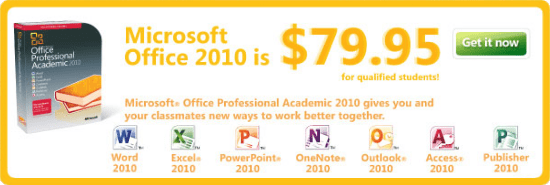Kako odstraniti zaobljene vogale v sistemu Windows 11
Windows 11 Junak / / May 05, 2023

Nazadnje posodobljeno dne
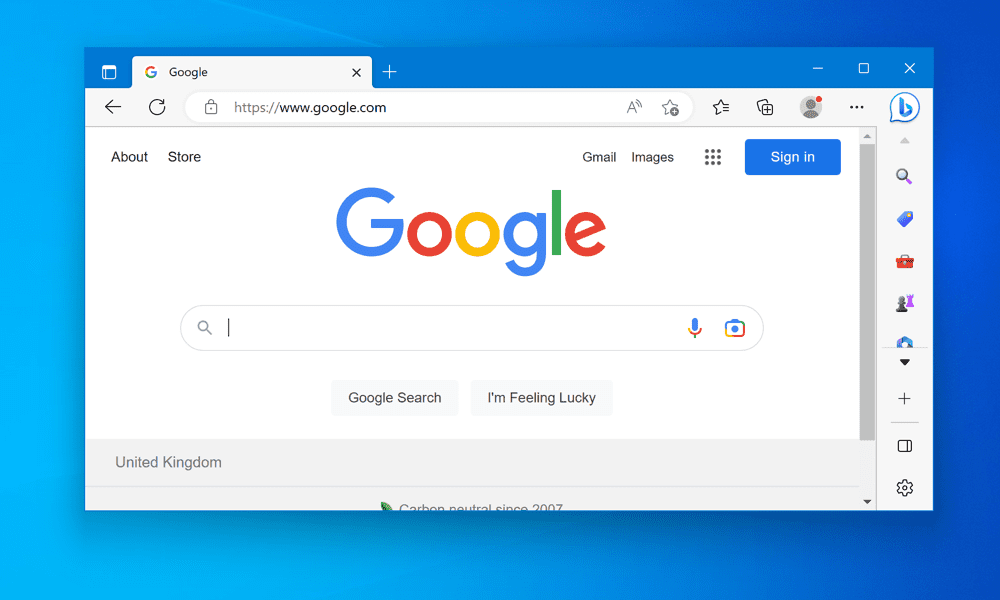
Ena preprosta prilagoditev uporabniškega vmesnika sistema Windows 11 je odstranitev zaobljenih vogalov. Ta vodnik pojasnjuje, kako.
Windows 11 ima nov slog vmesnika z zaobljenimi vogali za vsa okna in menije. Nekaterim je ta sprememba všeč, saj daje operacijskemu sistemu moderen in eleganten videz. Drugi pa imajo raje ostre in kvadratne kote sistema Windows 10, saj se zdijo bolj dosledni in profesionalni.
Če spadate v slednjo skupino, se boste morda vprašali, kako odstraniti zaobljene vogale v sistemu Windows 11. Čeprav ni vgrajene metode za to, lahko uporabite orodja tretjih oseb ali spremembo v registru Windows, da se to zgodi.
Spodaj bomo razložili, kako obnoviti kvadratne vogale v računalniku z operacijskim sistemom Windows 11.
Zakaj bi morali odstraniti zaobljene vogale iz sistema Windows 11?
Zaobljeni vogali niso le kozmetična sprememba v sistemu Windows 11. Če uporabljate računalnik z manjšo močjo, lahko vplivajo tudi na funkcionalnost in uporabnost operacijskega sistema. Tukaj je nekaj razlogov, zakaj bi morda želeli odstraniti zaobljene vogale v sistemu Windows 11:
- Zaobljeni vogali zapravljajo prostor na zaslonu. Krivulje ustvarjajo vrzeli med obrobami oken in robovi zaslona, kar zmanjšuje razpoložljivo površino za prikaz vsebine. To je lahko moteče, če imate majhen monitor ali monitor z nizko ločljivostjo ali uporabljate več oken eno ob drugem.
- Zaobljeni vogali otežijo posnetke zaslona. Če želite zajeti okno ali meni z zaobljenimi vogali, boste morali ročno izrezati krivulje ali uporabiti orodje tretje osebe, da to stori namesto vas. V nasprotnem primeru boste okoli posnetka zaslona imeli grde bele ali črne prostore.
- Zaobljeni vogali so neskladni. Vsa okna in meniji v sistemu Windows 11 nimajo zaobljenih vogalov. Nekatere podedovane aplikacije in sistemske komponente še vedno uporabljajo kvadratne vogale, kar ustvarja vizualno neujemanje. Na primer, okno Raziskovalca datotek ima zaobljene vogale, starejši kontekstni meni pa kvadratne vogale.
- Zaobljeni vogali niso vaš stil. To je subjektiven razlog, vendar je še vedno veljaven. Morda vam je bolj všeč videz in občutek kvadratnih kotov kot zaobljenih, še posebej, če ste navajeni na Windows 10 ali starejše različice sistema Windows. Morda se vam zdijo tudi zaobljeni vogali preveč podobni macOS ali drugim operacijskim sistemom, ki jih uporabljajo.
Kako odstraniti zaobljene vogale v sistemu Windows 11 z orodjem drugega proizvajalca
Zaobljene vogale v sistemu Windows 11 najlažje odstranite z uporabo brezplačnega orodja, imenovanega Win11DisableOrRestoreRoundedCorners. To orodje popravi dve sistemski datoteki (uDWM.dll in uDWM.pdb), ki so odgovorni za risanje okenskih okvirjev v sistemu Windows 11.
To orodje je preprosto in hitro za uporabo. Za uporabo vam ni treba urejati nastavitev registra ali onemogočiti nobenih funkcij. Deluje v večini oken in menijev, razen v meniju Start in nekaterih sodobnih aplikacijah, ki uporabljajo lasten mehanizem upodabljanja.
Vendar pa boste morali spremeniti sistemske datoteke, da bo to orodje delovalo. To lahko povzroči težave z združljivostjo s prihodnjimi posodobitvami ali varnostno programsko opremo. Za delovanje potrebuje tudi skrbniške pravice in dostop do interneta.
Obstaja tudi možnost, da to orodje ne bo delovalo v nekaterih različicah sistema Windows 11 (kot je Windows 11 Education). Preden začnete, vam tudi močno svetujemo, da ustvarite novo obnovitveno točko sistema oz izvedite popolno varnostno kopijo sistema. To vam bo omogočilo razveljavitev sprememb, če boste pozneje naleteli na težave.
Če želite odstraniti zaobljene vogale v sistemu Windows 11 z orodji drugih proizvajalcev:
- Prenesite najnovejšo različico programa Win11DisableOrRestoreRoundedCorners orodje iz svojega stran GitHub.
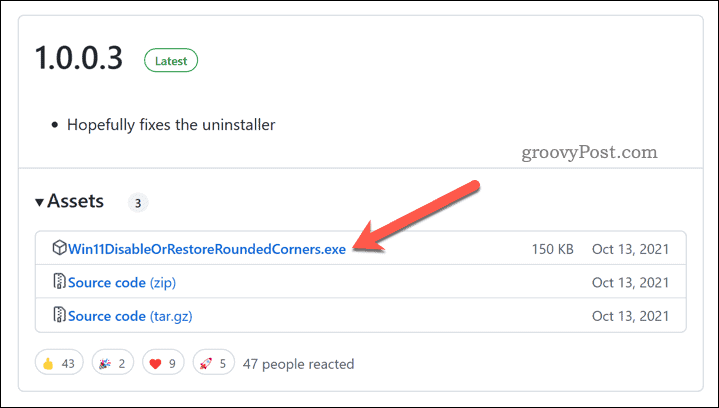
- Ko prenesete datoteko, z desno miškino tipko kliknite izvršljivo datoteko (Win11DisableOrRestoreRoundedCorners.exe) in izberite Zaženi kot skrbnik.
- Počakajte nekaj sekund, da orodje popravi sistemske datoteke in znova zažene Upravitelj oken namizja storitev.
- Ko je ta postopek končan, bi morali videti kvadratne vogale na vseh oknih in menijih v sistemu Windows 11.
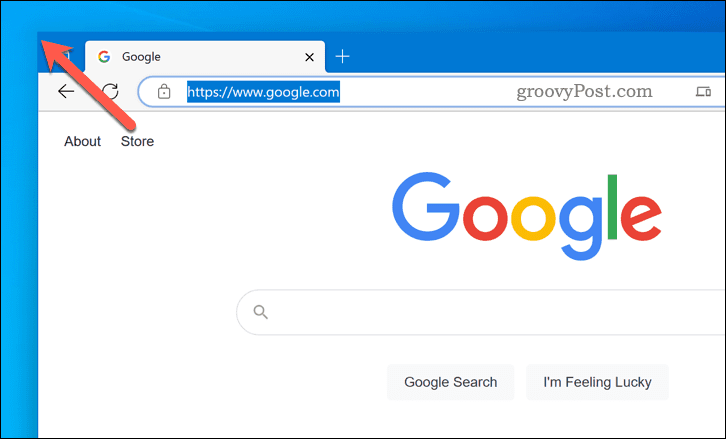
Želite obnoviti zaobljene vogale? Znova zaženite aplikacijo – odstraniti bi morala spremembe, ki jih je naredila. Če se ne, morate računalnik obnoviti z varnostno kopijo ali obnovitveno datoteko.
Kako odstraniti zaobljene vogale v sistemu Windows 11 z urejevalnikom registra
Drug način za odstranitev zaobljenih vogalov v sistemu Windows 11 je uporaba Urejevalnik registra. Ta metoda ustvari novo vrednost registra, ki onemogoči strojno grafično pospeševanje za okenske okvirje. Zaradi tega se bo Windows 11 vrnil na upodabljanje starejše programske opreme, ki uporablja kvadratne vogale namesto zaobljenih.
Prednost te metode je, da bi morala delovati v vseh različicah in izdajah sistema Windows 11. Vendar pa lahko onemogočanje strojnega pospeševanja grafike za okenske okvirje vpliva na delovanje sistema ali vizualno kakovost. Pri premikanju ali spreminjanju velikosti oken boste morda opazili zaostanek ali utripanje.
Vključuje tudi urejanje registra, česar novinci ne bi smeli poskušati. Preden začneš, ustvarite novo obnovitveno točko sistema in zagotovite, da imate a nedavna popolna varnostna kopija sistema.
Če želite z urejevalnikom registra odstraniti zaobljene vogale v sistemu Windows 11:
- Z desno miškino tipko kliknite meni Start in izberite Teči da odprete ukazno polje Zaženi. Druga možnost je, da pritisnete Tipka Windows + R na vaši tipkovnici.
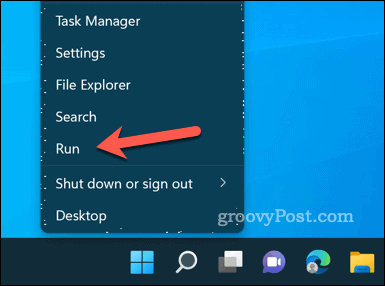
- notri Teči, vrsta:regedit in kliknite v redu za zagon urejevalnika registra.
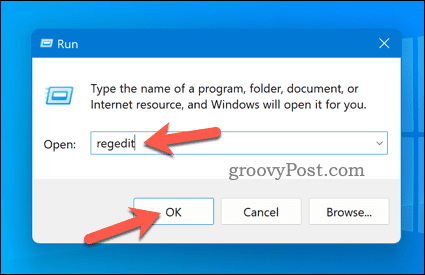
- Pomaknite se do naslednjega ključa z uporabo navigacijske vrstice ali drevesa registra v Urejevalnik registra okno: Računalnik\HKEY_CURRENT_USER\Programska oprema\Microsoft\Windows\DWM.
- Z desno miškino tipko kliknite kateri koli prazen prostor na desni in izberite Novo > DWORD (32-bitna) vrednost.
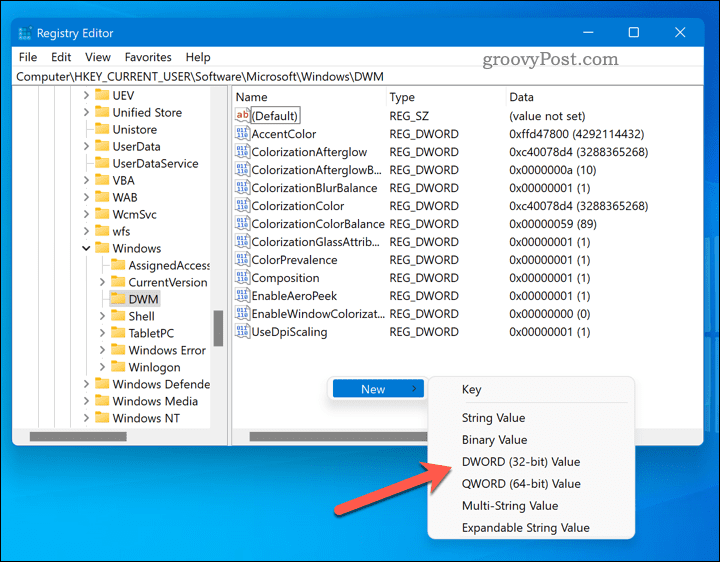
- Poimenujte novo vrednost UseWindowFrameStagingBuffer in nastavite Podatki o vrednosti do 0. Kliknite v redu.
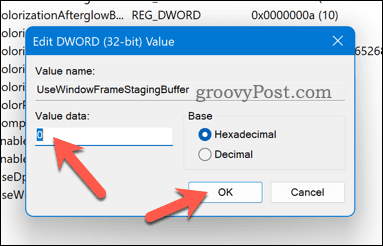
- Znova zaženite računalnik ali se odjavite in znova vpišite, da uveljavite spremembe. Na vseh oknih in menijih v sistemu Windows 11 bi morali videti kvadratne vogale.
Če želite obnoviti zaobljene vogale v sistemu Windows 11, ponovite te korake in izbrišite UseWindowFrameStagingBuffer vrednost iz vašega registra ali nastavite njeno vrednost na 1.
Izboljšanje sistema Windows 11
Zaobljeni vogali so ena najbolj opaznih sprememb v oblikovalskem jeziku sistema Windows 11. Če vam ni všeč, lahko uporabite eno od metod, ki smo jih prikazali zgoraj, da odstranite zaobljene vogale iz računalnika z operacijskim sistemom Windows 11.
Vendar ne pozabite, da te metode niso uradne ali jih podpira Microsoft. Lahko prenehajo delovati ali povzročijo težave s prihodnjimi posodobitvami ali varnostno programsko opremo. Uporabljajte jih na lastno odgovornost in varnostno kopirajte sistem, preden naredite kakršne koli spremembe.
Želite napredovati? Ti lahko namestite aplikacijo za prilagajanje v sistemu Windows 11 za nadaljnje spremembe v vašem sistemu. Če iščete staro izkušnjo sistema Windows, lahko poskusite obnoviti starejše elemente namizja v Windows 11.
Kako najti svoj ključ izdelka Windows 11
Če morate prenesti ključ izdelka Windows 11 ali ga potrebujete samo za čisto namestitev operacijskega sistema,...